Łączenie się z siecią Wi-Fi na komputerze może wydawać się skomplikowane, ale w rzeczywistości jest to prosty proces, który można wykonać w kilku krokach. W tym artykule przedstawimy, jak włączyć Wi-Fi, wybrać odpowiednią sieć oraz wprowadzić hasło, aby szybko nawiązać połączenie. Bez względu na to, czy korzystasz z laptopa, czy komputera stacjonarnego, nasze wskazówki pomogą Ci bezproblemowo uzyskać dostęp do internetu.
Warto również wiedzieć, jak skonfigurować automatyczne łączenie z siecią, aby zaoszczędzić czas przy każdym uruchomieniu komputera. Jeśli napotkasz jakiekolwiek trudności, podpowiemy, jak rozwiązać najczęstsze problemy związane z połączeniem. Dzięki tym informacjom będziesz mógł cieszyć się stabilnym dostępem do internetu w krótkim czasie.
Najistotniejsze informacje:
- Upewnij się, że moduł Wi-Fi jest włączony, korzystając z przycisku lub ustawień systemowych.
- Znajdź ikonę sieci na pasku zadań, aby wybrać dostępne sieci Wi-Fi.
- Wprowadź hasło do sieci, aby nawiązać połączenie.
- Skonfiguruj automatyczne łączenie z siecią, aby zaoszczędzić czas przy każdym uruchomieniu.
- W przypadku komputerów stacjonarnych użyj zewnętrznego adaptera USB Wi-Fi, jeśli nie masz wbudowanej karty.
- Sprawdź ustawienia karty sieciowej w systemie Windows, aby rozwiązać ewentualne problemy z połączeniem.
Jak włączyć Wi-Fi na komputerze - proste kroki do połączenia
Aby połączyć się z Wi-Fi na komputerze, pierwszym krokiem jest upewnienie się, że moduł Wi-Fi jest włączony. Na większości laptopów można to zrobić za pomocą przycisku na obudowie lub kombinacji klawiszy, np. Fn + F2. W systemie Windows dostępne są również opcje włączenia Wi-Fi poprzez Centrum akcji, które znajduje się w prawym dolnym rogu ekranu. Wystarczy kliknąć ikonę sieci i przesunąć suwak do pozycji „Włączone”.
Po włączeniu modułu Wi-Fi, można przejść do następnego kroku, którym jest nawigacja do ustawień sieciowych. To ważny etap, ponieważ umożliwia wybór odpowiedniej sieci. Kliknij ikonę sieci w prawym dolnym rogu paska zadań, a na ekranie pojawi się lista dostępnych sieci Wi-Fi. Wybierz swoją sieć, aby kontynuować proces łączenia.
Jak znaleźć ikonę sieci i wybrać sieć Wi-Fi - łatwe pierwsze kroki
Znajdowanie ikony sieci na pasku zadań to kluczowy krok w procesie łączenia się z Wi-Fi. Ikona ta zazwyczaj wygląda jak mały symbol fal radiowych i znajduje się w prawym dolnym rogu ekranu. Po kliknięciu na tę ikonę, wyświetli się lista wszystkich dostępnych sieci Wi-Fi. Wybierz swoją sieć, aby rozpocząć proces łączenia.
- Ikona sieci jest zazwyczaj umieszczona obok ikony głośności.
- Możesz łatwo zidentyfikować swoją sieć po jej nazwie (SSID).
- W przypadku braku widocznych sieci, upewnij się, że moduł Wi-Fi jest włączony.
Jak wprowadzić hasło do Wi-Fi na komputerze - szybki sposób na połączenie
Aby połączyć się z Wi-Fi na komputerze, musisz wprowadzić hasło zabezpieczające sieć. Po wybraniu swojej sieci Wi-Fi, na ekranie pojawi się okno, w którym zostaniesz poproszony o wpisanie hasła. Upewnij się, że wpisujesz je dokładnie, ponieważ wielkość liter ma znaczenie. Warto skorzystać z opcji „Pokaż hasło”, aby upewnić się, że nie popełniasz błędu podczas wpisywania.
Po poprawnym wprowadzeniu hasła, kliknij przycisk „Połącz”. Jeśli hasło jest poprawne, połączenie zostanie nawiązane w ciągu kilku sekund. Pamiętaj, że jeśli planujesz korzystać z tej sieci w przyszłości, możesz zaznaczyć opcję „Zapamiętaj tę sieć”, co umożliwi automatyczne łączenie się z nią przy każdym uruchomieniu komputera.
Jak skonfigurować automatyczne łączenie z siecią Wi-Fi - wygoda na co dzień
Aby cieszyć się wygodą korzystania z internetu, warto skonfigurować automatyczne łączenie z wybraną siecią Wi-Fi. W tym celu, po wprowadzeniu hasła i nawiązaniu połączenia, upewnij się, że zaznaczasz opcję „Zapamiętaj tę sieć”. Dzięki temu komputer automatycznie połączy się z siecią przy każdym uruchomieniu, co zaoszczędzi Twój czas i ułatwi dostęp do internetu.
Jak używać zewnętrznego adaptera Wi-Fi na komputerze - prosta instalacja
Aby korzystać z zewnętrznego adaptera Wi-Fi na komputerze, najpierw musisz go podłączyć do wolnego portu USB. Większość systemów operacyjnych, w tym Windows, automatycznie wykryje nowe urządzenie i rozpocznie instalację odpowiednich sterowników. Proces ten zazwyczaj trwa tylko kilka chwil. Upewnij się, że adapter jest dobrze osadzony w porcie, aby uniknąć problemów z połączeniem.Po zakończeniu instalacji, sprawdź, czy adapter działa poprawnie. Możesz to zrobić, klikając ikonę sieci w prawym dolnym rogu ekranu. Powinieneś zobaczyć dostępne sieci Wi-Fi, w tym swoją. Jeśli wszystko przebiegło pomyślnie, możesz teraz wprowadzić hasło do swojej sieci, aby nawiązać połączenie i cieszyć się dostępem do internetu.
| Model adaptera | Funkcje | Kompatybilność |
|---|---|---|
| TP-Link TL-WN725N | 150 Mbps, mini rozmiar | Windows, Mac OS, Linux |
| Netgear A6100 | Up to 600 Mbps, dual-band | Windows, Mac OS |
| D-Link DWA-171 | AC750, WPS | Windows, Mac OS |
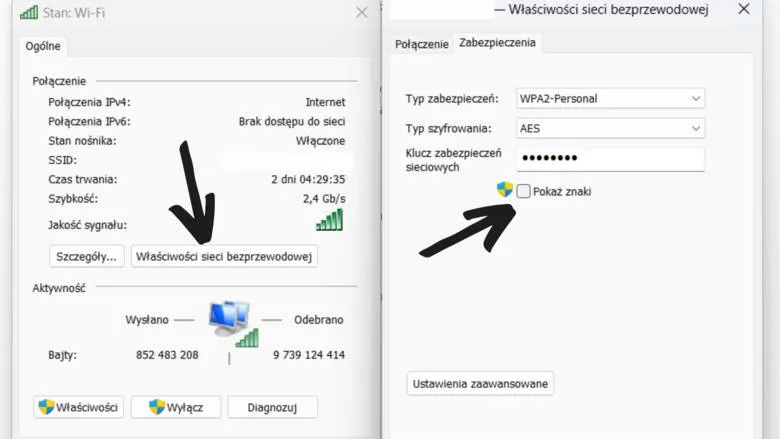
Jak rozwiązywać problemy z połączeniem Wi-Fi - skuteczne metody naprawy
Gdy napotykasz trudności z połączeniem Wi-Fi, istnieje kilka podstawowych kroków, które możesz podjąć, aby rozwiązać problem. Pierwszym krokiem jest upewnienie się, że moduł Wi-Fi jest włączony. Możesz to sprawdzić, klikając ikonę sieci w prawym dolnym rogu ekranu. Jeśli nie widzisz dostępnych sieci, spróbuj ponownie uruchomić komputer lub router, co często rozwiązuje wiele problemów z połączeniem.
Jeśli po tych krokach nadal masz problemy, sprawdź ustawienia karty sieciowej w systemie. Możesz to zrobić w Panelu sterowania, przechodząc do sekcji „Sieć i Internet”, a następnie „Centrum sieci i udostępniania”. Upewnij się, że karta sieciowa jest włączona. Jeśli nic nie pomaga, być może warto skonsultować się z profesjonalistą, szczególnie jeśli problem może być związany z uszkodzeniem sprzętu lub bardziej złożonymi ustawieniami sieciowymi.
Jak sprawdzić ustawienia karty sieciowej w systemie Windows - pomocne wskazówki
Aby sprawdzić ustawienia karty sieciowej w systemie Windows, rozpocznij od kliknięcia prawym przyciskiem myszy na ikonę „Start” i wybierz „Panel sterowania”. Następnie przejdź do sekcji „Sieć i Internet”, a później do „Centrum sieci i udostępniania”. W tym miejscu znajdziesz opcję „Zmień ustawienia karty sieciowej”, która pozwoli Ci zobaczyć wszystkie dostępne adaptery sieciowe. Upewnij się, że karta sieciowa, z której chcesz korzystać, jest włączona.
Po zidentyfikowaniu karty sieciowej, możesz kliknąć na nią prawym przyciskiem myszy i wybrać „Właściwości”, aby sprawdzić jej ustawienia. W tym oknie możesz zobaczyć szczegóły dotyczące protokołów, takich jak TCP/IP, oraz sprawdzić, czy są one poprawnie skonfigurowane. Warto również skorzystać z opcji „Diagnostyka”, aby automatycznie wykryć i naprawić potencjalne problemy z połączeniem.
Czytaj więcej: Jak wzmocnić sygnał sieci komórkowej i uniknąć problemów z zasięgiem
Jak zabezpieczyć swoje połączenie Wi-Fi na komputerze - praktyczne porady
Aby zapewnić bezpieczeństwo swojego połączenia Wi-Fi, warto wdrożyć kilka dodatkowych kroków, które pomogą chronić Twoje dane przed nieautoryzowanym dostępem. Po pierwsze, zawsze zmieniaj domyślne hasło routera na silne, unikalne hasło, które jest trudne do odgadnięcia. Warto również włączyć szyfrowanie WPA3, jeśli jest dostępne, ponieważ oferuje ono lepszą ochronę niż starsze standardy, takie jak WEP czy WPA2.
Kolejnym krokiem jest regularne aktualizowanie oprogramowania routera. Producenci często wydają aktualizacje, które poprawiają bezpieczeństwo i usuwają luki. Możesz także rozważyć włączenie funkcji filtrowania MAC, aby ograniczyć dostęp do swojej sieci tylko dla znanych urządzeń. Te praktyki pomogą Ci stworzyć bezpieczne środowisko dla Twojego połączenia Wi-Fi i zminimalizować ryzyko ataków z zewnątrz.





